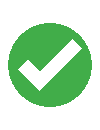Détection de plagiat – Compilatio
La Haute École s’est dotée d’un outil de détection de plagiat (Compilatio).
Grâce à cet outil (disponible à partir de Moodle ou de manière directe), les enseignants peuvent évaluer le taux de similitude d’un document par analyse et comparaison avec des sources telles que l’Internet, des bibliothèques de documents, un recueil de documents précédemment postés.
Deux possibilités s’offrent aux enseignants pour soumettre un document au détecteur:
Sommaire
1. Via Moodle
Lors de la création d’un devoir (remise de travail), une nouvelle zone de paramètres apparaît dans la liste des paramètres du devoir:
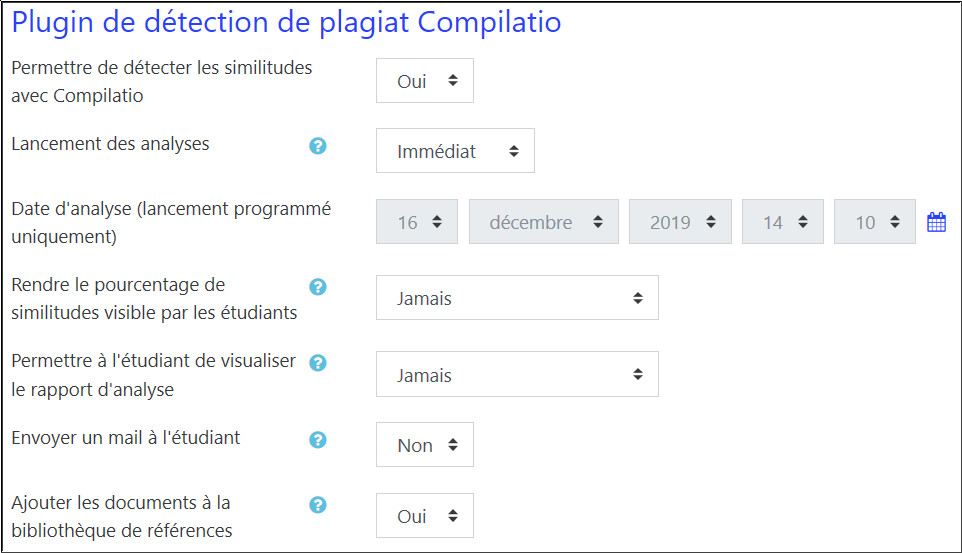
Examinons les différents paramètres:
Actif ou inactif?
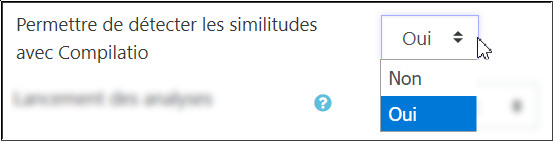
Active ou désactive la détection de plagiat pour les documents du devoir en question.
Quand cela fonctionne-t-il ?
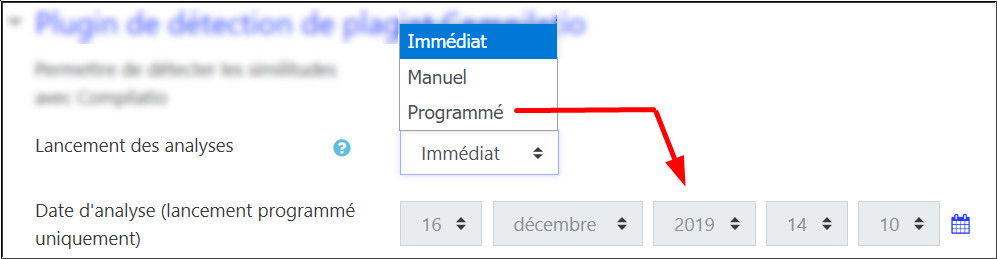
De quelle manière et à quel moment la recherche de similitude va-t-elle avoir lieu?
En mode immédiat, les premiers travaux remis ne seront pas comparés avec les suivants, en mode manuel ou programmé (à la date indiquée dessous), tout les documents du groupe sont comparés entre eux.
L’étudiant est-il au courant?
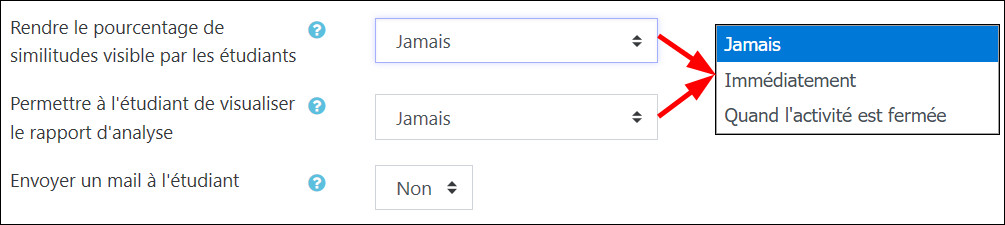
Il est possible de permettre à l’étudiant de consulter soit le pourcentage de similitude calculé soit l’ensemble du rapport d’analyse.
Un mail peut avertir l’étudiant que les rapports précités sont disponibles sur la plateforme
Définitif ou test ?

⚠ Cette option est très importante.
En laissant cette option sur « Oui », le document sera ajouté à la bibliothèque de références de Compilatio et sera comparé avec toute nouvelle demande de similitude pour les documents futurs.
Si vous désirez permettre aux étudiants d’utiliser Compilatio pour tester leur travail avant la remise définitive, il est impératif de décocher cette option (la mettre sur Non) sinon au passage suivant du document, le taux de similitude flirtera avec les 100% (car il aura été comparé avec une ancienne version de lui-même).
Et les résultats?
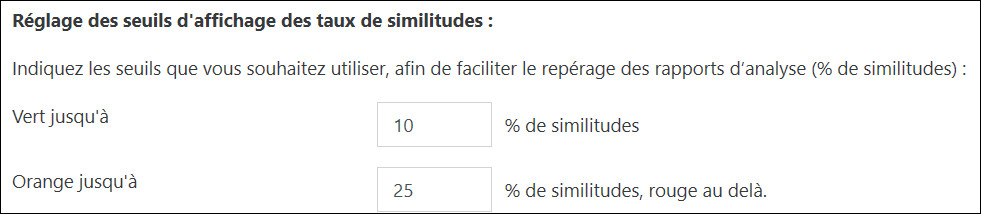
Afin d’avoir une vue synthétique des travaux, Moodle affiche un indicateur de couleur à côté de la ligne de chaque étudiant.
Vous pouvez décider à partir de quels taux de similitude les codes de couleur changent.
2. Via Magister (site Compilatio)
Se connecter au site Compilatio

Cliquer sur « Connexion » (en haut à droite) puis …
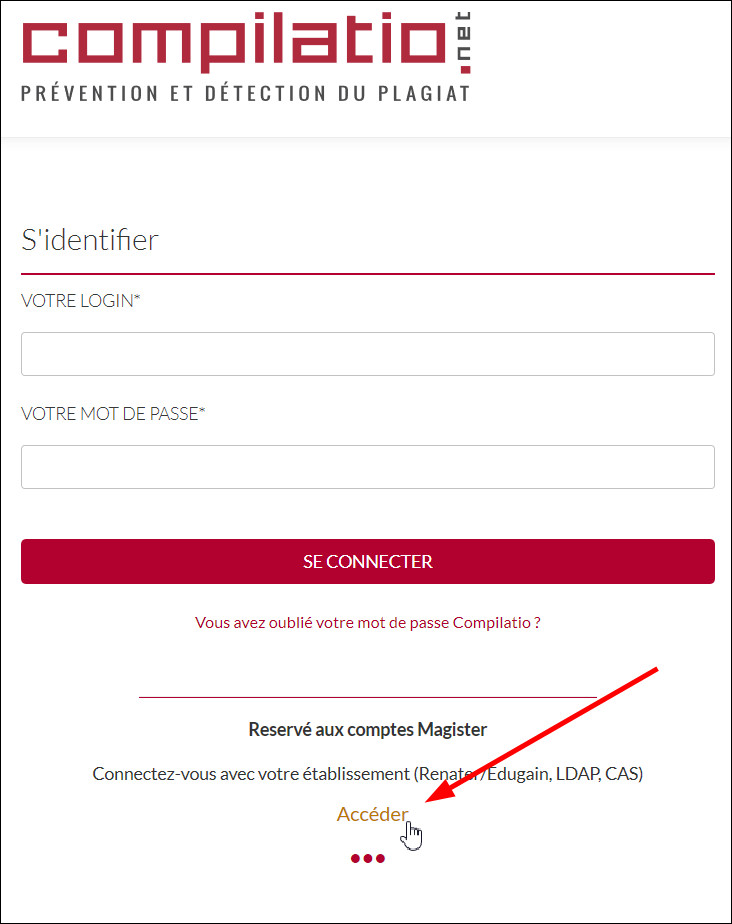
Passez dans l’espace réservé aux comptes Magister et cliquez sur « Accéder »
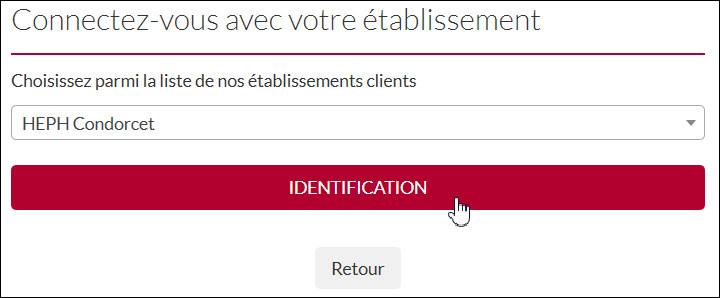
Choisissez votre établissement via le menu déroulant et connectez-vous.
Si deux options se présentent à vous (CAS et Shibboleth), veuillez utiliser l’entrée CAS.
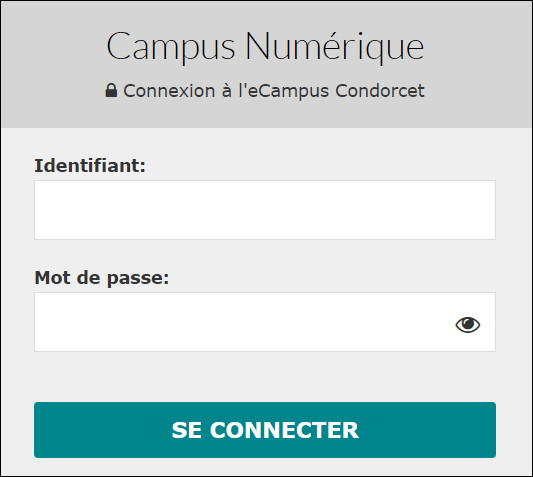
Après échange d’informations entre le Campus numérique et Compilatio, vous avez accès à Magister.
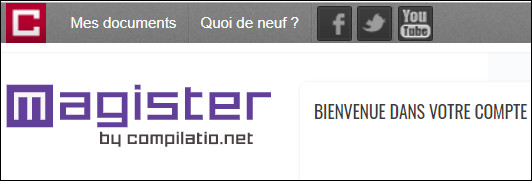
Le document explicatif suivant vous décrit l’utilisation de Magister ainsi que l’exploitation des résultats d’analyse (Moodle et Magister).